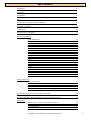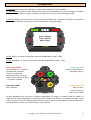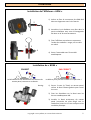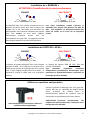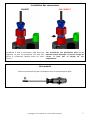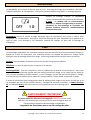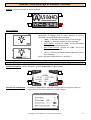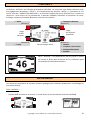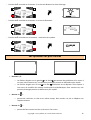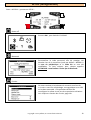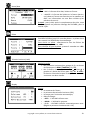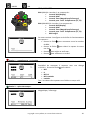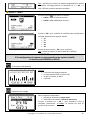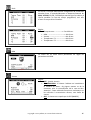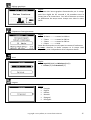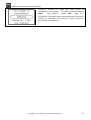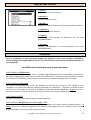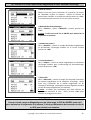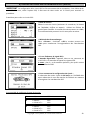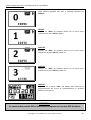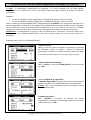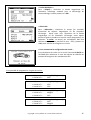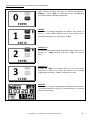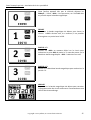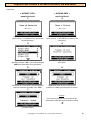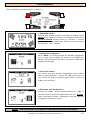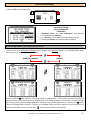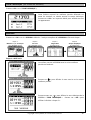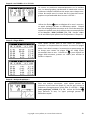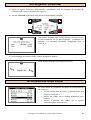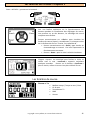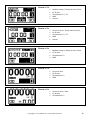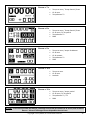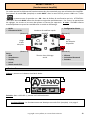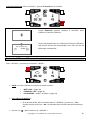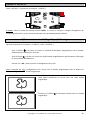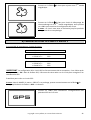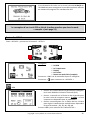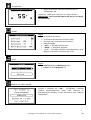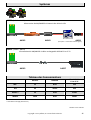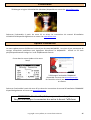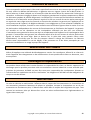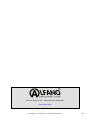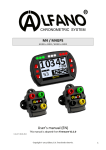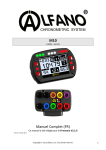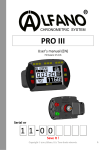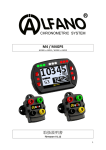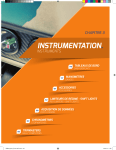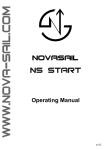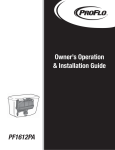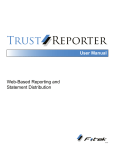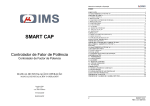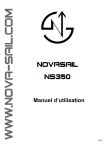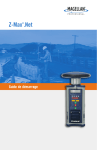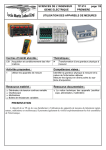Download M4 / M4GPS Manuel Complet (FR)
Transcript
M4 / M4GPS A1003 + A1011 / A1003 + A1012 Manuel Complet (FR) Ce manuel a été rédigé pour le Firmware V2.2.0 V.doc.20 / 28-01-2014 Copyright 2014 Alfano, S.A. Tous droits réservés. 1 M4 / M4GPS Introduction 4 Installation 5 Alimentation 8 Piles 8 Allumer, rétro-éclairage et éteindre l’ALFANO 9 La fenêtre « ACCUEIL » 10 Les raccourcis 10 Les symboles les plus utilisés 11 Setup (configurations) Power off (Eteindre) Bluetooth Circuit Heure/date Pilote Témoins lumineux (LED) Display : contraste, éclairage LED, temps extinction, rétro-éclairage BOX configuration & vérification des capteurs La réception GPS (M4GPS) Compteurs de roulage Peak RPM Vitesse Réglage graphique Fréquences d’enregistrement Unités Langues Paramètres par défaut GPS « ON/OFF » (M4GPS) Update Mode BASIC (mode simplifié) 12 12 12 13 13 13 13 14 15 15 16 16 16 17 17 17 17 18 18 18 19 Gestion des Circuits Gestions des circuits Informations A) Création circuit Magnétique/Infrarouge B) Création circuit GPS C) Création circuit Mag/IR + GPS 20 20 21 22 24 Importer des circuits d’un autre ALFANO, via Bluetooth 28 Démarrer une session de chronométrage et utiliser l'ALFANO en course 29 DATA (Menu) Meilleurs Tours, « Absolu » & « dernière Session » DATA Les circuits utilisés Effacement des données Copyright 2014 Alfano, S.A. Tous droits réservés. 30 30 30 30 2 M4 / M4GPS DATA (Analyse) Meilleurs Tours Tour Theorique Sessions 31 32 32 Téléchargement (Download) 34 Les compteurs horaires moteurs 34 Les fenêtres de course (Layouts) 35 Mode BASIC Passer du mode FULL (complet) au mode BASIC (simplifié) (Bouton 4), Allumer, éteindre, activer le Bluetooth (Bouton 1), DATA, effacement des données (Bouton 2), Circuits A) Concevoir un circuit Magnétique/Infrarouge B) Concevoir un circuit GPS (Bouton 3), SETUP (configuration) RPM Température Display Unité Repasser en mode FULL (complet) 38 38 39 40 40 41 42 42 43 43 43 43 Systèmes d’alimentation, accessoires + tableau des consommations 44 VisualData2 46 Update Firmware 46 Divers 47 Mémoire 47 GPS Signal GPS Nombre de satellites Date & heure 47 47 47 Conditions de garantie 48 Modifications des produits 48 Dommages et responsabilités 48 Mise au rebut 48 Copyright 2014 Alfano, S.A. Tous droits réservés. 3 Introduction Le pack M4 est constitué d’un afficheur modèle ADM (medium) et d’un box ABX4. Le pack M4GPS possède le même afficheur mais avec un box ABX4GPS, à ce box est intégré un module GPS permettant d’obtenir en plus, la vitesse, le tracé du circuit et le chronométrage par GPS. L’afficheur (ADM) se compose d‘une communication Bluetooth, de 11 témoins lumineux, de 4 boutons poussoirs, ses dimensions externes sont 133.5x90x20mm, son poids 253gr. Ecran 77x45mm Pixels : 160x94 Rétro-éclairé Le BOX (ABX4) : 4 entrées, dimensions externes 85x88x54mm, poids : 165gr. Le BOX (ABX4GPS) : 4 entrées, dimensions externes 85x88x54mm, poids : 177gr. Connecteur ROUGE Avec un câble en Y « A2190 », possibilité de connecter jusqu’à 2 capteurs de température (NTC+K) ou un capteur de température (NTC) + un capteur Lambda Connecteur NOIR BUS : Afficheur Connecteur VERT Capteur magnétique ou infrarouge (temps) Connecteur JAUNE RPM, 2 types : Haute tension ou Basse tension PRW Le pack M4/M4GPS est livré avec un capteur magnétique réf. A1301, un capteur RPM réf. A1601, un câble bus réf. A3101 permettant la connexion entre le box et son afficheur, un support de fixation pour le box, les piles et une clé USB Bluetooth à connecter au PC pour les téléchargements de vos données et pour effectuer les mises à jour (firmware) de votre système. Copyright 2014 Alfano, S.A. Tous droits réservés. 4 Installation Installation de l’Afficheur « ADM » 1) Insérer et fixer le connecteur du câble BUS dans son logement avec la vis fournie. 2 2) Introduire la vis 8x40mm sans tête dans la partie métallique avec une clé hexagonale de 4mm en la serrant fermement. 1 3) Fixer l’afficheur au volant en respectant l’ordre des rondelles : rouge, noir et celle en métal. 3 3 4 4) Serrer l’ensemble avec l’écrou M8 autobloquant. Installation du « BOX4 » CORRECT PAS CORRECT Le BOX doit être fixé absolument en-dessous du nassau panel, comme sur ce dessin. Karting : Le BOX ne peut pas être installé sur le plancher ! 1) Percer 3 trous (+/-7mm) au nassau panel, utiliser le Box4 comme gabarit pour tracer les trous. 2) Fixer les silentblocs sur le Box4 avec les écrous autobloquants M6. 3) Installer le Box4 en-dessous du nassau panel (couvercle de piles dirigé vers le conducteur) avec les vis inox coniques et les rondelles plastique. Copyright 2014 Alfano, S.A. Tous droits réservés. 5 Installation du « BOX4GPS » ATTENTION à l’installation de la caméra embarquée CORRECT PAS CORRECT Le BOX4GPS doit être installé impérativement en dessous du nassau panel pour que l’antenne soit dirigée vers le ciel, tout objet juste au-dessus du Box engendre une mauvaise réception des signaux GPS, une caméra ou tout autre appareil électronique accentue encore plus les perturbations du signal GPS, ces appareils doivent être éloignés du Box de minimum 30cm/12inch. Lors d’une installation comme ci-dessus, la sensibilité des signaux GPS diminue de plus de 50%. Cela engendre un disfonctionnement des prises de temps et un tracé de la trajectoire erroné. Installation du CAPTEUR « RPM » CORRECT PAS CORRECT Le boîtier du capteur RPM doit être le plus éloigné possible du BOX. Le fin câble qui se raccorde sur le câble Haute tension de l’allumage doit être installé seul, le plus éloigné possible des autres câbles. Si nécessaire, coupez le câble pour une installation linéaire. Le module du capteur RPM NE DOIT PAS être installé près du BOX. Une mauvaise installation entraînant d'importantes perturbations électroniques peut provoquer un dysfonctionnement, l'extinction ou le blocage de votre ALFANO. Utilisez un capuchon anti-parasites Certains systèmes d’allumage sont très agressifs. Utilisez dès lors un capuchon de bougie équipé d'une résistance de 5kOhm pour un fonctionnement optimal du système, tout en maintenant les performances de votre moteur. Internationalement reconnu pour réduire la pollution électromagnétique PRECAUTION fortement recommandée : elle empêche un dysfonctionnement, l'extinction ou le blocage de votre ALFANO. Copyright 2014 Alfano, S.A. Tous droits réservés. 6 Installation des connecteurs CORRECT PAS CORRECT Introduisez à fond le connecteur mâle dans son logement, le joint en caoutchouc noir doit être contre le connecteur femelle avant de serrer l'écrou. Ceci entrainerait une pénétration d’eau et un mauvais contact électrique, car lors du serrage de l’écrou, le joint noir se déloge de son emplacement. Le tournevis Utilisez un tournevis du type Torx X20 pour fixer le capuchon porte-piles. Copyright 2014 Alfano, S.A. Tous droits réservés. 7 Alimentation Le M4/M4GPS est livré avec 2 piles de type AA 1,5V. Une jauge d’énergie dans la fenêtre « ACCUEIL » indique la puissance de l’alimentation. Lorsque la puissance devient trop faible, un message apparaît : Lorsque ce message s’affiche, le M4/M4GPS s’éteint automatiquement au bout de 10 secondes. A noter : Le module GPS en fonctionnement nécessite +/- 40% de l'énergie totale du système. L'intensité du rétro-éclairage et l'intensité des témoins lumineux diminuent considérablement l'autonomie des piles. Remarque : Pensez à vérifier la jauge d’énergie avant de commencer une course si celle-ci dure longtemps. La consommation, ainsi que la vitesse de décharge des piles, dépendent de la qualité et du type de piles, c’est pourquoi il est fortement conseillé de changer les piles dès le message de prévention. Piles La technologie appliquée à nos nouveaux systèmes nécessite une plus forte consommation d’énergie, la qualité de la pile est importante, une mauvaise marque est capable de perdre son énergie après quelques mois de stockage même hors usage. Il existe 3 grandes familles de piles AA sur le marché. Salines : elles possèdent seulement environ un tiers de l’énergie d’une Alkaline. Alkalines : ce sont les piles les plus courantes sur le marché. Rechargeables : Très bon compromis, mais les différences de qualité d’une marque à l’autre sont importantes. Une mauvaise marque perd son énergie même hors usage, et ce, jusque 1% par JOUR, de plus, ces piles possèdent un effet mémoire, si vous rechargez une pile qui est à moitié pleine, à l’usage, vous ne pourrez plus utiliser que la moitié de l’énergie stockée, l’autre moitié sera perdue à jamais. Il existe de très bonnes piles rechargeables dont la décharge hors usage est de moins de 12% par an et ne possèdent pas ou très peu d’effet mémoire. Exemples de marques conseillées : la SANYO Enellope XX et l’UNIROSS Hydro, elles sont connues par les professionnels de la photographie. AVERTISSEMENT IMPORTANT Toujours utiliser des piles de marque et de qualité. Ne jamais laisser les piles dans votre appareil si celui-ci n’est pas utilisé dans les 2 à 3 semaines qui suivent pour éviter tout coulage de piles sur l’électronique provoquant des dommages irrémédiables. La garantie ne fonctionne pas en cas de coulage de piles. Copyright 2014 Alfano, S.A. Tous droits réservés. 8 Allumer, rétro-éclairage et éteindre l’ALFANO Allumer : pressez le bouton 4, en bas à droite. Rétro-éclairage : Dépendant du réglage dans le menu DISPLAY en SETUP, l'ALFANO s'active de différentes manières : • « OFF » : L'ALFANO s'allume sans le rétro-éclairage. • « MAN » : L'ALFANO propose le rétro-éclairage : o Pour l’activer : pressez sur « ON », ensuite, possibilité de régler sa puissance lumineuse. o Pour ne pas l’activer : pressez sur « OFF » ou ne rien faire pendant 3 secondes. • « 1-9 » : L'ALFANO s'allume automatiquement avec le rétro-éclairage. Enfin, l’ALFANO se positionne en « ACCUEIL ». A noter : la consommation du rétro-éclairage diminue l’autonomie des piles de +/- 20 à 40%. Eteindre en manuel : dans « ACCUEIL », pressez 2 secondes le même bouton. Eteindre en automatique : le système s'éteint après avoir été inactif pendant un temps qui peut se régler dans SETUP menu Display, de 1 à 30 minutes. Copyright 2014 Alfano, S.A. Tous droits réservés. 9 « ACCUEIL » La fenêtre « ACCUEIL » est la fenêtre principale de l’ALFANO. Les menus de cette fenêtre donnent accès aux réglages des paramètres « SETUP », à la visualisations des données « DATA », à l’activation et à la mise à zéro des « COMPTEURS MOTEURS », au choix des fenêtres de course (LAYOUTS) et à travers les raccourcis : accès direct sur les données de la dernière SESSION, activation ou extinction du rétroéclairage, activation du module Bluetooth, extinction du système. • DATA • Compteurs Moteurs (Bouton 2) (Bouton 1) Jauge de mémoire disponible Jauge d’état des piles (Bouton 3) • Setup Témoin rétro-éclairage activé (Bouton 4) • Allumez • « Layouts » de Courses • Activation Bluetooth • Eteindre Dans « ACCUEIL », les températures T1 (en grand au centre de l'écran) et T2 (en petit au dessus de T1), s’affichent après 10 secondes d’inactivité des boutons. Les raccourcis Les raccourcis permettent de survoler plusieurs passages pour atteindre directement un affichage ou une option désirée. Dans « ACCUEIL » : - Pression de 1 seconde sur le bouton 1 = accès direct sur les données de la dernière SESSION. Copyright 2014 Alfano, S.A. Tous droits réservés. 10 - Pression de 1 seconde sur le bouton 3 = active ou désactive le rétro-éclairage. - Pression de 1 seconde sur le bouton 4 = active le Bluetooth - Pression de 2 secondes sur le bouton 4 = extinction du système Les symboles les plus utilisés • Boutons 1, 3 : o les flèches dirigées vers la gauche et la droite permettent de se déplacer d’un menu à un autre, dans certains cas, une pression prolongée permet un défilement plus rapide. o les flèches dirigées vers le haut et le bas permettent de se déplacer d’une option à une autre, de modifier des valeurs numériques et alphabétiques, dans certains cas, une pression prolongée permet un défilement plus rapide. • Bouton 2 « »: o permet de confirmer un état et en même temps, dans certain cas, de se déplacer sur l’option suivante. • Bouton 4 « » : o permet de faire marche arrière ou de sortir d’un menu. Copyright 2014 Alfano, S.A. Tous droits réservés. 11 SETUP (configurations) Dans « ACCEUIL », pressez sur SETUP : Power off Pressez «OK», pour éteindre l’ALFANO. Bluetooth Personnalisez le code personnel afin de protéger vos données lors de la connexion (code par défaut « 000000 »). le nom du périphérique et le Code Pin ne sont pas modifiables, ils sont uniques pour chaque appareil. ATTENTION : cette fenêtre n’active pas le Bluetooth. Circuits Ce menu consiste principalement à concevoir une liste de « circuits » avec leur morphologie, en magnétique ou en GPS ou les deux ensemble. Cela permettra d’éviter de reconfigurer le même circuit lors de sa prochaine utilisation. Voir chapitre « Gestion des Circuits, page 19 » Copyright 2014 Alfano, S.A. Tous droits réservés. 12 Heure/date Réglez : • « M4 » le format de la date, la date et l’heure. • « M4GPS » le format de la date et le fuseau horaire, car la date et l’heure sont fournies par les satellites en GMT, ces informations ne sont donc visibles qu’en présence de ceux-ci. A noter : pour le M4, après le remplacement des piles, cette fenêtre apparaît au prochain allumage de l’ALFANO, pour la remise à jour. Pilote Possibilité d’éditer jusqu’à 3 noms de pilotes. Le pilote choisi sera associé à la SESSION de chronométrage. Pour choisir un pilote : sélectionnez-le avec les flèches de gauche, ensuite pressez sur «OK». Pour modifier le nom du pilote : pressez 3 secondes sur «OK» sur le nom à modifier. Témoins lumineux (Leds) Réglez les seuils : • des 9 témoins lumineux (par groupe de 3), au-dessus de l’écran pour le RPM / LAMBDA / T1 / T2, • des 2 témoins lumineux (niveaux Bas et Haut ), à gauche et à droite de l’écran pour T1 / T2. A noter : le témoin s’éteindra lorsque la température mesurée sera entre ces deux niveaux. Display Réglez : • le contraste de l’écran, • la puissance des témoins lumineux (LED), • le temps pour l’extinction automatique, • Rétro-éclairage : o « OFF » : L'ALFANO s'allume sans. o « MAN » : L'ALFANO le propose. o « 1-9 » : L'ALFANO s'allume automatiquement avec. (Réglez sa puissance lumineuse de 1 à 9). Copyright 2014 Alfano, S.A. Tous droits réservés. 13 M4GPS M4 ABX4 / ABX4GPS BOX (ABX4) à 4 entrées, il se compose de : • 1 entrée BUS (Display) • 1 entrée RPM • 1 entrée Time (Magnétique/Infrarouge) • 1 entrée pour 1 ou 2 Températures (T1, T2) BOX (ABX4GPS) à 4 entrées, il se compose de : • 1 entrée BUS (Display) • 1 entrée RPM • 1 entrée Time (Magnétique/Infrarouge) • 1 entrée pour 1 ou 2 Températures (T1, T2) • GPS intégré Ce menu consiste à configurer et à vérifier le fonctionnement des capteurs : • Pressez la flèche pour commuter entre les entrées du BOX, • Pressez la flèche pour choisir le capteur à travers une liste • • Pressez pour régler et confirmer, Pressez pour retourner en arrière. Entrée 1 : « températures » et Lambda Possibilité de connecter 2 capteurs avec une allonge « A2190 ». Pressez la flèche pour choisir : • NTC • K • NTC+K • NTC+Lambda • Lambda. Test : les valeurs des capteurs sont lisibles en temps réel. Entrée 2 : « prise des temps » Magnétique / Infrarouge Copyright 2014 Alfano, S.A. Tous droits réservés. 14 Test : approchez un aimant au capteur magnétique ou activez l’émetteur infrarouge devant le récepteur IR, « --- OK --- » doit s’afficher pendant quelques secondes. Entrée 4 : « RPM » Pressez la flèche pour choisir le capteur : • A1601 : RPM-HT (Haute tension) • A1606 : RPM-PWM (Base tension) Pressez « OK » pour modifier le coefficient de multiplication du RPM, dépendant du type de moteur : • /4 • /2 • X1 • X2 • X4 Ensuite pressez encore « OK » pour confirmer. Test : lancez le moteur, la valeur RPM doit s’afficher ATTENTION : Si la configuration du capteur ne correspond pas au capteur installé, la lecture sera ERRONEE ou NULLE. La réception GPS (M4GPS) Vérifiez : • l’intensité des signaux satellites, • les coordonnées GPS en temps réel, • la date et l’heure en GMT, • l’altitude. Compteurs de roulage Deux compteurs disponibles : • le premier accumule le temps total, • le deuxième accumule la distance parcourue. Pressez 1 seconde sur « OK » pour remettre à zéro le compteur sélectionné. A noter : ce dernier est actif en présence de la vitesse. Copyright 2014 Alfano, S.A. Tous droits réservés. 15 Peak En course, à chaque détection de changement de niveau des données entre la montée/descente et descente/montée de RPM, VITESSE, T1, T2, l’ALFANO permet de figer ces valeurs à l’écran pendant un laps de temps programmé, ceci afin d’avoir le temps de les visualiser. Réglez : • Temps au tour : ------------> Fixe à 60 sec. • RPM : -----------------------------> 0 à 60 sec. • Vitesse : --------------------------> 0 à 60 sec. • Température T1 : --------------> 0 à 60 sec. • Température T2 : --------------> 0 à 60 sec. RPM Ce menu est un accès direct permettant de régler les paramètres du RPM. A remplacer Vitesse Réglez : • OFF : (pas de vitesse) • TRANSMISSION : la vitesse s’obtient en introduisant le nombre de dents : du pignon moteur et de la couronne, plus la circonférence de la roue arrière. Attention : cette méthode fonctionne seulement sur les véhicules à transmission directe, sans boîte de vitesse. • GPS : la vitesse sera captée par le GPS (M4GPS) Copyright 2014 Alfano, S.A. Tous droits réservés. 16 Réglage graphique Réglez : La hauteur des barres-graphes dimensionnée par le temps peut être réglée de 0.5 seconde à 10 secondes entre le niveau bas et le niveau haut. Ceci afin d’observer au mieux les différences de temps entre chaque tour dans le menu DATA. Fréquences d’enregistrement Réglez : • 10 hertz ---------> toutes les 100 ms • 5 hertz ---------> toutes les 200 ms • 2 hertz ---------> toutes les 500 ms • 0 hertz ---------> Nulle Cette dernière option est utile pour les courses d’endurance. A noter : observez la durée restante et le temps total disponible, ceux-ci dépendront de la fréquence choisie. Unité Réglez : • Impérial (Mph) ou Métrique (Km/h) • Celsius (°C) ou Fahrenheit (°F) Langues Réglez : • Français • English • Italiano • Deutsch • Espagnol • Português Copyright 2014 Alfano, S.A. Tous droits réservés. 17 Paramètres par défaut Restaure les paramètres d’usine, pressez 3 secondes sur «OK» pour lancer la procédure. A noter : cette procédure efface les circuits et les données enregistrées. GPS « ON/OFF » Si dans certaines circonstances, le GPS n'est pas nécessaire, on peut le désactiver, pressez sur « OK » sur l'icône "GPS ON", ensuite pressez encore sur « OK » 3 secondes dans la fenêtre de confirmation qui suit. Pour réactiver le module GPS, pressez sur « OK » sur l'icône "GPS OFF", ensuite pressez encore sur « OK » 3 secondes dans la fenêtre de confirmation qui suit. ATTENTION : l’ALFANO s’éteint automatiquement, ensuite rallumez-le pour valider le changement. A noter : la consommation du module GPS diminue l’autonomie des piles de +/- 40%. Update Ce menu consiste à activer le Bluetooth afin d’effectuer un UPDATE du système. Tous les codes nécessaires sont affichés pour se synchroniser au PC. ATTENTION : certains PC permettent difficilement une connexion Bluetooth, dans ce cas, il est préférable d’utiliser la clé USB-Bluetooth fournie avec l’ALFANO. (Détails voir chapitre Update). Vérifiez les numéros de série du Display et du Box. (Pressez sur la flèche pour faire alterner l’affichage de ces numéros. Copyright 2014 Alfano, S.A. Tous droits réservés. 18 Mode BASIC (fonctionnement simplifié) Pressez 3 secondes sur « OK » dans cette fenêtre de confirmation pour accéder au mode de fonctionnement BASIC. Voir chapitre, « Mode BASIC, page 37 ». ATTENTION : l’ALFANO s’éteint automatiquement après avoir effectué un effacement des données, ensuite rallumez-le pour valider le changement. Copyright 2014 Alfano, S.A. Tous droits réservés. 19 Gestion des circuits « Choisir » Sélectionnez un circuit existant. « Nouveau » Créez un nouveau circuit. « Modifier » Modifiez le nom et le temps d’obscurité d’un circuit existant. « Supprimer » Supprimez un circuit existant. « Envoyer » Envoyez un circuit existant via Bluetooth vers un autre M4/M4GPS/M10. « Recevoir » Recevez, via Bluetooth, un circuit provenant d’un autre M4/M4GPS/M10. Information Pour la visualisation et l’enregistrement logique des données, il faut, avant d’utiliser l’ALFANO en course, configurer la morphologie du circuit. Ce menu consiste à créer des circuits (80 maximum) et à les sauvegarder. Les différentes technologies pour la prise des temps Les Circuits en Magnétique C’est la solution la plus précise de toutes. L’énergie magnétique pour activer les ALFANO est fournie par des Bandes Magnétiques spécialement créées par ALFANO SA, le système de fonctionnement découle d’un Brevet (E.P.0632350), la plupart des circuits de par le monde sont équipés de 1 à 3 bandes. Les Circuits en Infrarouge Le système à Infrarouge pour activer les ALFANO est constitué d’un émetteur (réf. A4100) et d’un récepteur (réf. A140*) à fréquence codifiée, développé par ALFANO SA. L’émetteur s’installe au bord de la piste et le récepteur se raccorde à l’ALFANO à la place du capteur magnétique. A noter : plusieurs émetteurs peuvent s’installer au bord du circuit pour obtenir des temps partiels au tour. Les Circuits en GPS Les prises des temps sont fournies par les coordonnées GPS. Les Circuits en Magnétique ou Infrarouge + GPS Il est possible de combiner deux technologies pour obtenir des temps partiels supplémentaires. A noter : dans ce cas, la bande magnétique ou l’émetteur infrarouge est la seule référence pour le départ et par conséquent, pour la prise des temps aux tours. Copyright 2014 Alfano, S.A. Tous droits réservés. 20 A) Création d’un circuit avec bande magnétique ou avec émetteur infrarouge « Nom du circuit » Editez le nom du circuit (maximum 11 caractères, 26 lettres de l’alphabet, chiffres et espace). Utilisez les flèches de gauche pour modifier le caractère ensuite pressez sur «OK», il est nécessaire de parcourir les 11 cases pour terminer. « Méthode de chronométrage ». Dans « Chrono », choisir « MAG/IR », ensuite pressez sur «OK». A noter : le GPS reste actif sur le M4GPS pour mémoriser la trajectoire et la vitesse. « Nombre de partiel » Dans « Nombre », choisir le nombre de bandes magnétiques ou d’émetteurs infrarouge installés sur le circuit, ensuite pressez sur «OK». « Partiel du départ » Dans « Départ », choisir la bande magnétique ou l’émetteur infrarouge souhaité pour le démarrage du chronométrage, ensuite pressez sur «OK». « Obscurité » Dans « Obscurité », choisir le temps (en seconde) d’inactivité du capteur magnétique ou du récepteur infrarouge. Après avoir reçu l’impulsion de la bande magnétique ou de l’émetteur infrarouge, cette option permet d’ignorer pendant un laps de temps programmé, les suivantes. A noter : ce temps, par conséquent, doit être inférieur au temps pour parcourir le tour. Enfin, pressez «OK» pour clôturer et enregistrer le circuit. IMPORTANT : Avec un circuit conçu en Magnétique ou en Infrarouge, le GPS du M4GPS reste actif pour mémoriser la trajectoire et la vitesse, il n’est pas nécessaire de concevoir un circuit en GPS pour obtenir ces données. Copyright 2014 Alfano, S.A. Tous droits réservés. 21 B) Création d’un circuit avec les coordonnées GPS (M4GPS) IMPORTANT : la configuration d’un circuit GPS se fait au moment de sa conception, c’est-à-dire après avoir édité le nom, choisi l’option GPS, il faut tout de suite rouler sur le circuit pour terminer la procédure. Procédure pour créer un circuit GPS : « Nom du circuit » Editez le nom du circuit (maximum 11 caractères, 26 lettres de l’alphabet, chiffres et espace). Utilisez les flèches de gauche pour modifier le caractère ensuite pressez sur «OK», il est nécessaire de parcourir les 11 cases pour terminer. « Méthode de chronométrage » Dans « Chrono », choisissez « GPS », ensuite pressez sur «OK» pour commencer l’enregistrement des coordonnées GPS. « En cas d’absence de signal GPS » « Attendre Signal GPS » apparaît, dans ce cas, retournez en « ACCUEIL » et attendez de capter les signaux GPS. A noter : plus il y a de satellites présents, plus précis seront les coordonnées GPS. « Pour commencer la configuration du circuit » Il nécessaire de rouler à plus de 20 km/h car l’ALFANO doit aussi mémoriser le sens de marche du véhicule au moment d’enregistrer les coordonnées GPS. Il est possible de configurer 3 types de circuits. 1 • Départ : GPS 2 • Départ : • Partiel n°2 : GPS GPS 3 • Départ : • Partiel n°2 : • Partiel n°3 : GPS GPS GPS Copyright 2014 Alfano, S.A. Tous droits réservés. 22 Dans l’exemple qui suit : simulation de la 3ème possibilité Cette fenêtre apparaît dès que le véhicule dépasse les 20Km/h. DEPART Pressez sur «GPS» au moment désiré sur le circuit pour mémoriser le point GPS de départ. PARTIELS Pressez sur «GPS» au moment désiré sur le circuit pour mémoriser le point GPS du partiel n°2. PARTIELS Pressez sur «GPS» au moment désiré sur le circuit pour mémoriser le point GPS du partiel n°3. ARRIVEE Repassez sur le point « GPS » de départ pour terminer la programmation du circuit et instantanément le système démarre une session. ATTENTION : les captures des partiels GPS se font avant de repasser sur le point GPS de départ. Copyright 2014 Alfano, S.A. Tous droits réservés. 23 C) Création d’un circuit avec Bande Magnétique ou Infrarouge + GPS (M4GPS) A noter : La combinaison MAG/IR+GPS est possible si le circuit possède une ou deux bandes magnétiques, car le GPS dans ce cas-ci, sera utilisé uniquement pour combler le nombre de partiels manquants. Exemple : • si le circuit possède 1 bande magnétique, l’ALFANO peut ajouter 2 partiels en GPS. • si le circuit possède 2 bandes magnétiques, l’ALFANO peut ajouter 1 partiel en GPS. Dans ce mode de création MAG/IR+GPS, la programmation du DEPART sera uniquement possible sur la bande magnétique ou l’émetteur infrarouge et il sera absolument nécessaire de mémoriser au minimum un point GPS pour terminer correctement l’enregistrement du circuit, dans le cas contraire, l’ALFANO initialise la première fenêtre pour recommencer la programmation en parcourant le tour suivant. IMPORTANT : la configuration du circuit se fait au moment de sa conception, c’est-à-dire après avoir édité le nom, choisi l’option MAG/IR+GPS, il faut tout de suite rouler sur le circuit pour terminer la procédure. Procédure pour créer un circuit MAG/IR+GPS : « Nom du circuit » Editez le nom du circuit (maximum 11 caractères, 26 lettres de l’alphabet, chiffres et espace). Utilisez les flèches de gauche pour modifier le caractère ensuite pressez sur «OK», il est nécessaire de parcourir les 11 cases pour terminer. « Méthode de chronométrage » Dans « Chrono », choisissez «MAG/IR+GPS», ensuite pressez sur «OK». « En cas d’absence de signal GPS » « Attendre Signal GPS » apparaît, dans ce cas, retournez à la fenêtre « ACCUEIL » et attendez de capter les signaux GPS. A noter : plus il y a de satellites présents, plus précises seront les coordonnées GPS. « Nombre de partiel » Dans « Nombre », choisissez le nombre de bandes magnétiques ou émetteurs infrarouge installés sur le circuit, ensuite pressez sur «OK». Copyright 2014 Alfano, S.A. Tous droits réservés. 24 « Partiel du départ » Dans « Départ », choisissez la bande magnétique ou l’émetteur infrarouge souhaité pour le démarrage du chronométrage, ensuite pressez sur «OK». « Obscurité » Dans « Obscurité », choisissez le temps (en seconde) d’inactivité du capteur magnétique ou du récepteur infrarouge. Après avoir reçu l’impulsion de la bande magnétique ou de l’émetteur infrarouge, cette option permet d’ignorer pendant un laps de temps programmé, les suivantes. A noter : ce temps, par conséquent, doit être inférieur au temps pour parcourir le tour. Enfin, pressez sur «OK» pour clôturer et enregistrer le circuit. « Pour commencer la configuration du circuit » Il est nécessaire de rouler sur le circuit à plus de 20 km/h car l’ALFANO doit mémoriser le sens de marche du véhicule au moment d’enregistrer les coordonnées GPS. Il est possible de programmer 4 types de circuits : 1 • Départ : • Partiel n°2 : Mag/IR (Obligatoire) GPS 2 • Départ : • Partiel n°2 : • Partiel n°3 : Mag/IR (Obligatoire) GPS GPS 3 • Départ : • Partiel n°2 : • Partiel n°3 : Mag/IR (Obligatoire) Mag/IR GPS 4 • Départ : • Partiel n°2 : • Partiel n°3 : Mag/IR (Obligatoire) GPS Mag/IR Copyright 2014 Alfano, S.A. Tous droits réservés. 25 Dans l’exemple qui suit : simulation de la 3ème possibilité Cette fenêtre apparaît dès que le véhicule dépasse les 20Km/h. L’icône « GPS » n’est pas active, car l’ALFANO doit en priorité capter la bande magnétique. DEPART Passez sur la bande magnétique du départ pour lancer le chrono. L’icône « GPS » devient active, à ce moment, il est possible d’enregistrer un partiel avec le GPS. PARTIEL n°2 Passez sur la deuxième bande magnétique pour mémoriser le partiel n°2. "MAG" devient gris, mais « GPS » est encore actif. PARTIEL n°3 Pressez sur «GPS» au moment désiré sur le circuit pour mémoriser le partiel n°3, avant de repasser sur la bande magnétique du départ, « GPS » redevient non actif. ARRIVEE Repassez sur la bande magnétique du départ pour terminer la programmation du circuit et instantanément le système démarre une session. Copyright 2014 Alfano, S.A. Tous droits réservés. 26 Dans l’exemple qui suit : simulation de la 4ème possibilité Cette fenêtre apparaît dès que le véhicule dépasse les 20Km/h. L’icône « GPS » n’est pas active, car l’ALFANO doit en priorité capter la bande magnétique. DEPART Passez sur la bande magnétique du départ pour lancer le chrono. « GPS » devient actif, à ce moment, il est possible d’enregistrer un partiel avec le GPS. PARTIEL n°2 Pressez sur «GPS» au moment désiré sur le circuit pour mémoriser le point GPS du partiel n°2, avant de passer sur la deuxième bande magnétique. « GPS » redevient non actif. PARTIEL n°3 Passez sur la deuxième bande magnétique pour mémoriser le partiel n°3. ARRIVEE Repassez sur la bande magnétique du départ pour terminer la programmation du circuit et démarrer instantanément une session de chronométrage. Copyright 2014 Alfano, S.A. Tous droits réservés. 27 Importer des circuits d’un autre ALFANO, via Bluetooth Procédure : « ALFANO-1133 » envoie le circuit « ALFANO-2055 » reçoit le circuit 1 2 Pressez « OK » sur « Envoyer » dans le menu circuits. L’ALFANO est en recherche de périphérique. Pressez « OK » sur « Recevoir » dans le menu circuits. L’ALFANO est en attente de connexion. 3 4 L’ALFANO a trouvé plusieurs autres ALFANO, pressez « OK » sur le périphérique 2055 pour demander une connexion. Pressez sur « OK » pour accepter la connexion. 5 6 Choisissez le circuit parmi ceux enregistrés dans sa mémoire et valider avec «OK». Apparaît le nom du circuit à recevoir, pressez sur « OK » pour accepter le circuit. 7 A noter : les circuits transférés entre systèmes par Bluetooth s’identifient par une petite icône Transfert Réussi. Copyright 2014 Alfano, S.A. Tous droits réservés. 28 Démarrer une session de chronométrage et utiliser l’Alfano en course L’ALFANO doit se trouver en « ACCUEIL » avec le circuit adéquat. Démarrez le moteur et roulez. En présence de RPM, l’affichage de course « Layout » remplace la fenêtre « ACCUEIL », et les valeurs des capteurs s’affichent en temps réel. Dès la détection de la bande magnétique, l’ALFANO commence le chronométrage et enregistre les données de ces capteurs. Avec le bouton au-dessus à droite, changez de fenêtre de course « Layout ». Avec le bouton du haut à gauche, activez ou désactivez le rétro-éclairage. 10 secondes après l'extinction du moteur, STOP s'affiche, pressez sur un des deux boutons du bas pour arrêter le chronométrage et revenir en « Accueil ». Copyright 2014 Alfano, S.A. Tous droits réservés. 29 DATA (Menu) Dans « ACCUEIL », pressez le bouton 1 « DATA » : « MEILLEURS TOURS » Cette fenêtre montre pendant 5 secondes, le meilleur temps Absolu parmi toutes les sessions et le meilleur temps de la Dernière SESSION, ensuite retour en « ACCUEIL ». Pressez sur «OK» dans cette fenêtre pour afficher le menu d’analyse des données. Voir ci-dessous. « Les Données enregistrées » Dans « DATA » se trouvent toutes les données enregistrées sur le circuit qui est affiché au centre de la fenêtre, par défaut, c’est le dernier circuit utilisé. Pressez sur « OK » pour analyser ces données. « Les Circuits utilisés » Les circuits avec des données enregistrées seront visibles dans ce menu déroulant. Pressez sur « OK » pour ouvrir la liste, utilisez les flèches de gauche pour choisir, pressez sur « OK » pour confirmer. « Effacement Total des données ». Pressez sur « OK », ensuite pressez encore sur « OK » 3 secondes dans la fenêtre de confirmation qui suit. A noter : cette commande exécute l’effacement total des données enregistrées de tous les circuits. A noter : une session est un ensemble de tours parcourus sans interruption. Copyright 2014 Alfano, S.A. Tous droits réservés. 30 DATA (Données) Pressez « OK » sur l’icône DATA : « MEILLEURS TOURS » « TOUR THEORIQUE » « SESSIONS » • « Meilleurs Tours » et « Tour Théorique » sont calculés sur l’ensemble des Sessions. • Les « Sessions » sont répertoriées par date et heure. • La dernière Session est sélectionnée par défaut. MEILLEURS TOURS (sur toutes les sessions) Pressez « OK » sur « MEILLEURS TOURS », ce menu consiste à confronter les diverses informations du meilleur tour de la DERNIERE SESSION avec le meilleur tour ABSOLU, pressez sur la double flèche pour faire alterner les données de ces deux tours. DERNIERE SESSION ABSOLU Pressez la flèche pour afficher la fenêtre suivante, plages RPM. Cette option permet d’analyser le comportement du moteur à travers les plages RPM, c’est-à-dire le temps + la conversion en pourcentage de ce temps pour toutes les plages RPM de 1.000 tr/min accumulées dans ce tour. Pressez sur « » pour afficher les plages RPM suivantes. Pressez sur la double flèche pour faire alterner et ainsi comparer les données de ces deux tours. Pressez sur « » pour retourner dans le menu DATA. Copyright 2014 Alfano, S.A. Tous droits réservés. 31 TOUR THEORIQUE (sur toutes les sessions) Pressez « OK » sur « TOUR THEORIQUE », Cette fenêtre reprend les meilleurs partiels effectués sur toute les sessions, et calcule ensuite le temps théorique. Pressez sur « OK » sur le partiel désiré pour accéder au tour lui appartenant. SESSIONS Pressez sur « OK » sur la « SESSION » désirée. L’analyse complète de la SESSION se fait en 4 étapes : Etape 1 Meilleur Tr./ Tr. Théorique de la SESSION choisie Etape 2 Les Tours de la SESSION choisie Etape 3 Plages RPM du TOUR choisi Etape 4 Analyse Graphique du TOUR choisi Etape 1 « BEST LAP » Le meilleur tour de la SESSION avec le ou les meilleurs partiels en fond noir. Pressez sur « » pour afficher le tour avec le ou les autres meilleurs partiels. Pressez encore sur « » pour afficher le tour théorique de la SESSION « TOUR THEORIQUE ». Pressez sur « OK » pour afficher la fenêtre « étape 2 ». Copyright 2014 Alfano, S.A. Tous droits réservés. 32 Etape 2 « Les TOURS » de la SESSION Le curseur se positionne automatiquement sur le meilleur tour, les barres-graphes représentent le nombre de tours et la hauteur indique la différence de temps entre chaque tour. L’écart de temps entre le niveau bas et le haut des barresgraphes est paramétrable dans le menu « SETUP » Utilisez les flèches pour se déplacer d’un tour à un autre, un appui prolongé permet un défilement rapide. Chaque tour est accompagné de son temps et de l’écart de temps par rapport au meilleur tour de la session avec ces temps partiels et ces Max/Min : RPM / VITESSE / T1 / T2. Pressez « OK » sur le tour désiré pour poursuivre l’analyse dans « l’étape 3 ». Etape 3 « Plages RPM » Cette option permet pour le tour choisi en (étape 2), d’analyser le comportement du moteur à travers les plages RPM, c’est-à-dire le temps + la conversion en pourcentage de ce temps pour toutes les plages RPM de 1.000 tr/min accumulées dans ce tour. Pressez sur « » pour afficher les plages RPM suivantes, pressez sur « OK » pour afficher la fenêtre « étape4 » Etape 4 « Analyse Graphique » Pour une analyse minutieuse, cette option permet de visionner le tour choisi en (étape 2), pas par pas, suivant la fréquence d’enregistrement choisi dans le « SETUP » : RPM (avec graphique), VITESSE, T°1, T°2. Utilisez les flèches pour parcourir le tour, un appui prolongé permet un défilement rapide. Copyright 2014 Alfano, S.A. Tous droits réservés. 33 Téléchargement (Download) 1) Lancez le logiciel d’analyse « VISUALDATA2 » permettant aussi de récupérer les données de l’ALFANO (Voir notice d’utilisation du Logiciel). 2) Pressez 1 seconde le bouton 4 pour activer le Bluetooth de l’ALFANO Une fenêtre apparaît avec les informations nécessaires pour la synchronisation de ces deux appareils. Introduisez ces données + le password personnel, configurable dans le « SETUP ». 3) La commande du transfert se fait à partir du logiciel d’Analyse. Cette fenêtre confirme la connexion avec le PC. Les compteurs de temps moteur Ce menu affiche les compteurs de temps de fonctionnement de 5 moteurs : • Un seul moteur peut être actif. Le moteur choisi sera visible en « ACCUEIL » • Pressez sur « OK » sur le moteur sélectionné pour l’activer. • Pressez 1 seconde sur « OK » sur le moteur sélectionné pour la mise à zéro. Copyright 2014 Alfano, S.A. Tous droits réservés. 34 Les fenêtres de COURSE « Layouts » Dans « ACCUEIL », pressez sur le bouton 4 : Ceci une fenêtre explicative sur le fonctionnement des boutons pendant la visualisation des affichages de course, une pression sur un des boutons, les affichages de course remplace cette fenêtre. Pressez successivement sur « Choix » pour visualiser les fenêtres de course (layout). Actuellement, il existe pas moins de 11 fenêtres de course. Ensuite, il est possible de : • Pressez successivement sur « Simul » pour simuler un chronométrage en manuel. Ceci afin d’apercevoir le fonctionnement en course. • Pressez « Reset » pour la mise à zéro du simulateur. Chaque « Layout » est numéroté pour faciliter le choix, ce chiffre avec le mot « confirmer » apparait seulement quelques secondes. Pressez sur le bouton « Confirmer » pour le choisir, même si ce mot n'est plus visible à l'écran. Les fenêtres de course Course « 1 » • • • • • Meilleur temps / Temps au tour / Ecart N° du tour Température T1 RPM Vitesse Copyright 2014 Alfano, S.A. Tous droits réservés. 35 Course « 2 » • • • • • Meilleur temps / Temps au tour / Ecart N° du tour Température T1 / T2 RPM Vitesse • • • • • Temps au tour / Temps Partiel / Ecart N° du tour Température T1 / T2 RPM Vitesse • • • • Meilleur temps / Temps au tour / Ecart N° du tour Température T1 RPM • • • • Temps au tour N° du tour Température T1 RPM • • • Temps au tour / Ecart N° du tour Température T1 Course « 3 » Course « 4 » Course « 5 » Course « 6 » Copyright 2014 Alfano, S.A. Tous droits réservés. 36 Course « 7 » • • • Temps au tour / Temps Partiel / Ecart N° du tour Température T1 • • • • Temps au tour / Temps Partiel / Ecart N° du tour / N° du partiel Température T1 RPM • • • • • Temps au tour / temps du Moteur N° du tour N° du moteur Température T1 RPM Course « 8 » Course « 9 » Course « 10 » • • • Temps au tour N° du tour Lambda Course « 11 » • • • • Temps au tour / temps partiel N° du tour / N° du partiel Température T1 / T2 RPM A noter : Il sera aussi possible de changer l’affichage course tout en roulant sur le circuit, avec le même bouton. D’autres affichages seront disponibles dans le futur. Copyright 2014 Alfano, S.A. Tous droits réservés. 37 Mode « BASIC » (fonctionnement simplifié) Ce mode reprend les éléments de fonctionnement les plus essentiels pour une utilisation très simplifiée. Pour passer du mode FULL (complet) au mode BASIC : dans le menu SETUP, pressez « OK » sur l’icône », pressez encore 3 secondes sur « OK » dans la fenêtre de confirmation qui suit. ATTENTION : « l’activation du mode BASIC efface les données enregistrées précédemment. Par contre, les paramètres de réglages, les circuits et les noms des pilotes ne seront pas supprimés. A noter : l’ALFANO s’éteint automatiquement et prend en considération ce mode au réallumage. • DATA • Effacement DATA (Bouton 1) • Configuration Circuit Nombres de satellites captés (M4GPS) (Bouton 2) Jauge de mémoire disponible Jauge d’état des piles (Bouton 3) Setup : • RPM • Température • Display • Unités • Retour mode FULL (Bouton 4) Témoin rétro-éclairage activé • Allumer • Activation Bluetooth • Eteindre « Bouton 4 » Allumer : pressez sur le bouton 4 en bas à droite. Eteindre : dans « ACCUEIL », pressez sur le même bouton. Le rétro-éclairage : Le fonctionnement est identique au mode FULL (complet). Voir page 9. Copyright 2014 Alfano, S.A. Tous droits réservés. 38 Activation Bluetooth : dans « ACCUEIL », pressez 1 seconde sur le bouton 4 L’icône Bluetooth apparaît pendant 2 secondes avant d’afficher la fenêtre ci-dessous. Le nom du périphérique et le code pin/clé d’accès s’affichent, cela permet ensuite de communiquer avec votre PC afin de télécharger vos données. Bouton 1 « DATA » + « Effacement des données » Dans « ACCUEIL », pressez sur le bouton 1 « DATA » • DATA : ce menu reprend les analyses du mode complet : o « BEST LAPS » (page 30) o « THEORICAL LAP » (page 31) o « LES SESSIONS » étape 1 et étape 2. (page 31) • Pour effacer les données : o (à la suite de DATA), dans la fenêtre étape 2 « SESSION », pressez sur « OK », ensuite pressez encore sur « OK » 3 secondes dans la fenêtre de confirmation qui suit. • Pressez sur « » pour retourner en « ACCUEIL ». Copyright 2014 Alfano, S.A. Tous droits réservés. 39 Bouton 2 « CIRCUITS » Dans « ACCUEIL », pressez sur le bouton 2 « CIRCUIT » A noter : dans le mode de fonctionnement BASIC, le circuit se conçoit à chaque changement de morphologie de celui-ci et les anciennes données sont systématiquement effacées. A) Concevoir un circuit Magnétique/Infrarouge Après avoir pressé sur le bouton 3 « CIRCUIT » dans « ACCUEIL », - Avec la flèche « » du haut, on choisit le nombre de bande(s) magnétique(s) ou le nombre d’émetteur(s) installé(s) sur le circuit. - Avec la flèche « » du bas, on choisit sur quelle bande magnétique ou quel émetteur infrarouge le chronomètre doit démarrer. - Pressez sur « OK » pour terminer la configuration du circuit. Dans l’exemple qui suit : configuration d’un circuit avec 3 bandes magnétiques avec le départ du chronométrage sur la 2ème bande magnétique. Cette figure représente un circuit avec une seule bande magnétique. Pressez sur la flèche magnétique. du haut pour ajouter une 2ème bande Copyright 2014 Alfano, S.A. Tous droits réservés. 40 Pressez sur la flèche magnétique. du haut pour ajouter une 3ème bande Pressez sur la flèche du bas pour choisir le démarrage du chronométrage sur la 2ème bande magnétique, enfin pressez sur « OK » pour terminer la configuration du circuit. A noter : ce circuit sera tenu en mémoire jusqu’au prochain changement de sa morphologie. B) Concevoir un circuit GPS avec le « M4GPS » Il est possible de programmer 3 types de circuit. 1 • Départ : GPS 2 • Départ : • Partiel n°2 : GPS GPS 3 • Départ : • Partiel n°2 : • Partiel n°3 : GPS GPS GPS IMPORTANT : la configuration d’un circuit GPS se fait au moment de sa conception, c’est-à-dire après avoir pressé sur « OK » dans la fenêtre GPS, il faut tout de suite rouler sur le circuit pour enregistrer les coordonnées GPS. Procédure pour créer un circuit GPS : A noter : dans le M4GPS, le menu « CIRCUIT » se prolonge, pressez successivement sur la flèche du haut, jusqu’à obtenir la fenêtre « GPS » ci-dessous. Pressez sur « OK » pour commencer l’enregistrement des positions GPS sur le circuit. Copyright 2014 Alfano, S.A. Tous droits réservés. 41 Il est nécessaire de rouler sur le circuit à plus de 20 km/h car l’ALFANO doit aussi enregistrer le sens de marche du véhicule au moment d’enregistrer les coordonnées GPS. La conception d’un circuit GPS se fait de la même manière que dans le mode « complet » (voir page 21) Bouton 3 « SETUP » Dans « ACCUEIL », pressez sur le bouton 2 « SETUP » Configurez : • Le RPM • La Température • Display • Les Unités • Retour en mode FULL (complet) Pressez sur « OK » sur le menu désiré pour le configurer. Pressez sur « » pour retourner en « ACCUEIL ». RPM • Pressez sur la flèche du haut à gauche pour configurer les 3 seuils RPM des 9 témoins lumineux (3x3). • Pressez 1 seconde sur la flèche du bas à gauche pour la mise à zéro du compteur moteur. A noter : un seul compteur est disponible pour le mode BASIC. • Pressez successivement sur la flèche du bas à droite pour régler le coefficient de multiplication, dépendant du type de moteur : /4, /2, x1, x2, x4. Pressez « OK » pour retourner au « Menu SETUP ». Copyright 2014 Alfano, S.A. Tous droits réservés. 42 Température • Réglez le seuil des 2 témoins lumineux pour la Température T1. Pressez sur « OK » pour retourner au « Menu SETUP ». IMPORTANT : seul le type de capteur NTC est pris en charge en mode BASIC. Display Réglez : • le contraste de l’écran, • la puissance des témoins lumineux (LED), • le temps pour l’extinction automatique, • Rétro-éclairage : o « OFF » : L'ALFANO s'allume sans. o « MAN » : L'ALFANO le propose. o « 1-9 » : L'ALFANO s'allume automatiquement avec. (Réglez sa puissance lumineuse de 1 à 9). Unité Réglez : • Impérial (Mph) ou Métrique (Km/h) • Celsius (°C) ou Fahrenheit (°F) Repasser en mode complet Pressez 3 secondes sur « OK ». ATTENTION : l’ALFANO s’éteint automatiquement après avoir effectué un effacement des données, ensuite rallumez-le pour valider le changement. Copyright 2014 Alfano, S.A. Tous droits réservés. 43 Systèmes d’alimentation et accessoires Batteries A4019 Alkaline PROCELL 1.5V model « AA/R6 » A4018 A4016 Rechargeable UNIROSS, 2050 mAh Hybrio 1.2V Chargeur UNIROSS de 100 à 240V 50/60Hz ! Sans effet mémoire ! A4017 Bloc Rechargeable ALFANO 8.800 mAh Li Ion 3.7V (Water Proof) 75x40x40mm Livré avec un chargeur 100 à 240V 50/60Hz et une sacoche Copyright 2014 Alfano, S.A. Tous droits réservés. 44 Systèmes A4004 (A4012 + A4001) Alimentation du M4/M4GPS via batterie du véhicule 12V A4012 A4001 A4011 (en option : connecteur allume-cigare) A4005 (A4013 + A4017) Alimentation du M4/M4GPS via Bloc rechargeable ALFANO li ion 3.7V A4013 A4017 Tableau des Consommations Alkaline UNIROSS Bloc ALFANO Li Ion 3.7V M4 * 5h 8h30 52h M4 9h 15h30 93h M4GPS * 3h 5h30 31h30 M4GPS 5h50 9h30 56h30 * Avec Rétro-éclairage (Puissance 5) Tableau à titre indicatif Copyright 2014 Alfano, S.A. Tous droits réservés. 45 VisualData2 Téléchargez le logiciel VISUALDATA2 (Windows) disponible sur notre site. www.alfano.com Démarrez l’exécutable à partir de votre PC et suivez les instructions du manuel d’installation VISUALDATA2 disponible également sur notre site www.alfano.com Update FIRMWARE Le menu update permet d’effectuer la mise à jour de votre M4/M4GPS. Les mises à jour permettent de corriger d’éventuels problèmes mais également d’améliorer le M4/M4GPS. Utilisez un PC avec périphérique Bluetooth intégré ou la clé USB/Bluetooth fournie. Entrez dans le menu Update via le menu Setup. Téléchargez l’exécutable FIRMWARE disponible sur notre site www.alfano.com De nouvelles mises à jour seront disponibles en continu. Démarrez l’exécutable à partir de votre PC et suivez les instructions du manuel d’installation FIRMWARE disponible également sur notre site www.alfano.com ATTENTION : Pendant l’update, ne pas enlever les piles Ne pas interrompre la connexion bus entre le box et l’afficheur Copyright 2014 Alfano, S.A. Tous droits réservés. 46 Divers Un message apparait lorsque vos piles sont déchargées. Pensez à vérifier votre jauge de batterie dans la fenêtre « ACCUEIL » avant de commencer les enregistrements en course. Mémoire Pensez également à vérifier la mémoire disponible avec la jauge de mémoire dans la fenêtre « ACCUEIL » ou le temps restant dans le menu setup --- > REC. afin de ne pas saturer la mémoire lorsque vous roulez. Vous pouvez enregistrer un maximum de 99 sessions par circuit. Vous pouvez enregistrer un maximum de 327 sessions sur l’ensemble des circuits. Vous pouvez enregistrer un maximum de 99 tours par session en circuit fermé, en cas de dépassement, une nouvelle session démarrera automatiquement. Le temps maximum est de 1 heure par tour. GPS Signal GPS Lors de l’allumage de votre M4GPS, celui-ci attendra le signal GPS. Le temps d’attente à la réception dépend de plusieurs paramètres : L’environnement dans lequel l’M4GPS se trouve (building, forêt, ciel dégagé, etc.…) Le Cold Start ou Warm Start : l’M4GPS capte plus rapidement le signal lorsqu’il est utilisé régulièrement, en effet, plus le GPS reste éteint longtemps, plus le temps d’attente avant de capter le signal sera long au prochain démarrage, cela est dû au téléchargement du GPS (éphémérides, etc.) lorsque celui-ci est éteint pendant plusieurs jours. Ce temps d’attente peut donc varier de quelques secondes à plusieurs minutes. Nombre de Satellites Le GPS capte sa position réelle à partir de 3 satellites. Le nombre maximal de satellites que l’on peut capter est de 12 (cela n’est possible qu’à certaines heures de la journée car les satellites sont constamment en mouvement). Plus le nombre de satellites capté est grand, plus la précision de la position est bonne, et donc plus les temps de chronométrage précis. Nous conseillons de chronométrer à partir de 8 satellites reçus au minimum, sans quoi la précision des temps ne peut être garantie. Date & heure Comme indiqué dans le menu Setup, le satellite nous donne l’heure et la date GMT, c’est pourquoi il faut régler le fuseau horaire en fonction de la position où se situe l’M4GPS dans le menu Setup/Réglage heure et date. Copyright 2014 Alfano, S.A. Tous droits réservés. 47 Conditions de Garantie Tous nos appareils ont été soumis à des essais approfondis en usine et sont couverts par une garantie de 24 mois contre les défauts de fabrication. La garantie entre en vigueur à partir de la date d’achat. La date d’achat est la date indiquée sur la facture/le ticket de caisse délivré au moment de l’achat par le revendeur. Le fabricant s’engage à réparer et à remplacer gratuitement les pièces comportant un défaut de fabrication pendant la période de garantie. Les défauts qui n’auront pas été clairement attribués au matériau ou à la fabrication seront examinés auprès d’un de nos centres de service après-vente agréé ou auprès de notre siège central et facturés en fonction des résultats. La garantie ne s’applique pas en cas d’ouverture de l’appareil, de dégâts accidentels, à une négligence ou à une utilisation inadaptée, en cas d’installation impropre, erronée ou non conforme aux instructions figurant dans la notice et en cas de phénomènes indépendants des normes de fonctionnement et d’utilisation de l’appareil. La garantie est annulée en cas de réparation ou de manipulation effectuée par des tiers non autorisés. L’intervention sous garantie ne donne pas droit au remplacement de l’appareil ou à la prolongation de la garantie. L’intervention sous garantie est effectuée auprès d’un de nos centres de service après-vente agréés ou auprès de notre siège. Dans ce dernier cas, la pièce doit nous parvenir franco notre établissement, c’est-à-dire que les frais de transport restent à charge de l’utilisateur. Le fabricant décline toute responsabilité en cas de dégâts à des personnes ou à des biens provoqués par une mauvaise installation ou un usage impropre de l’appareil. Modifications des Produits Alfano SA applique une méthode de développement continu. Par conséquent, Alfano SA se réserve le droit d’apporter des changements et des améliorations à tout produit décrit dans ce document, sans aucun préavis. Dommages et responsabilités Les produits étant utilisés sous la seule direction et responsabilité du client, ce dernier supportera les dommages que les produits pourraient subir ou occasionner. Aucune indemnité ne sera accordée pour privation de jouissance, ALFANO ne peut être tenu pour responsable des conséquences directes ou indirectes de leur exploitation ou de leur inutilisation. Les obligations d’ALFANO sont des obligations de moyen et non de résultat. Mise au rebut La mise au rebut de la machine doit s’effectuer dans le respect de l’environnement. Le chronomètre et ses accessoires présentent beaucoup de pièces en plastique. Lorsque le chronomètre ou un de ses accessoires ne fonctionnent plus, ils doivent être traités dans le respect de la législation du pays. Tout comme les anciennes piles qui doivent être mises au rebut conformément aux règlementations en vigueur dans votre pays. Copyright 2014 Alfano, S.A. Tous droits réservés. 48 Rue de l’Industrie, 3b – 1400 NIVELLES (BELGIUM) www.alfano.com Copyright 2014 Alfano, S.A. Tous droits réservés. 49